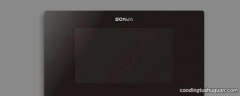抖音号绑定的手机号不用了,现在怎么解绑? 抖音号绑定的手机号不用了如何解绑

文章插图
手机型号:iPhone 13
系统版本:iOS15.6
软件版本:抖音21.8.0
抖音登录需要电话号码,所以解绑一个手机号后需要有新的手机号进行绑定,可以使用替换手机号的操作来解绑 。
1、解锁手机,打开【抖音】软件 。

文章插图
2、跳转页面点击屏幕右下角的【我】按钮 。

文章插图
3、在个人页面点击屏幕右上角的三横按钮 。

文章插图
4、点击弹出页面屏幕最下方的【设置】选项 。

文章插图
5、设置页面点击进入屏幕最上方的【账号和安全】页面 。

文章插图
6、找到并点击【手机绑定】选项 。

文章插图
7、点击屏幕中间弹出的【更换】按钮 。

文章插图
8、跳转页面编辑框完成原手机号的输入验证操作 。

文章插图
9、输入完成后,点击【下一步】进行验证并跳转 。

文章插图
10、最后在编辑框完成新号码的输入验证等后续操作即可完成不用手机号的解绑操作 。
【抖音号绑定的手机号不用了,现在怎么解绑? 抖音号绑定的手机号不用了如何解绑】

文章插图
温馨提示:在绑定新号码过程一定仔细输入正确完成绑定,避免后续换新手机登录时不能完成登录操作 。
推荐阅读
- 绑钩器用法
- 蔚来APP如何绑定2个车主
- 88vip优酷会员可以换绑吗
- 小鹏汽车app车主更改方法,小鹏汽车app如何换绑手机
- 正滴定和反滴定的区别
- 小鹏汽车如何绑定两台手机
- 两个抖音号来回切换有影响吗
- 没有绑定手机号的微信怎么解封
- 招商经理捆绑提货怎么考核
- 行政规章是由谁制定的